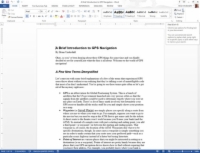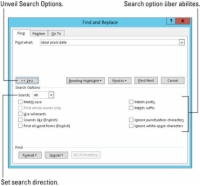Word 2013:ssa tekstin etsimiseen todella haluat käyttää perinteistä Etsi-valintaikkunaa, joka asui naapurustossa ennen kuin navigointiruutu tuli kaupunkiin.
Voit vapauttaa Advanced Find -komennon noudattamalla näitä ohjeita:

1Napsauta tarvittaessa nauhan Koti-välilehteä.
Sinun on käytettävä Muokkausryhmää, joka löytyy Etusivu-välilehdeltä.
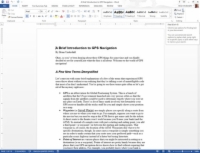
2Napsauta Muokkaus-ryhmän Etsi-komennon vieressä olevaa valikon nuolta.
Nuoli on alaspäin osoittava kolmio Etsi-komentopainikkeen vieressä.
3Valitse Lisähaku.
Näet perinteisen Etsi-valintaikkunan, joka on tehokkaampi ja tarkempi kuin navigointiruutu.
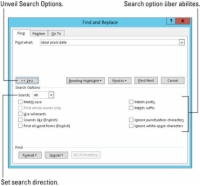
4Napsauta Lisää-painiketta.
Onnistuessaan Etsi ja korvaa -valintaikkuna kasvaa korkeammaksi, ja alareunassa näkyy joukko vaihtoehtoja ja merkintöjä.
Valitse Hakuasetukset-kohdassa Match Case , jos haluat ohjeistaa Wordin kiinnittämään huomiota tapaukseen. Muuten tapaus jätetään huomiotta
Käytä Etsi vain kokonaisia sanoja -vaihtoehtoa etsiäksesi sanoja , kuten tonttu ja ogre, etsimättä myös sanoja, kuten hylly ja edistyminen.
Kuulostaa vaihtoehdon avulla voit etsiä homonyymeihin tai sanoja, jotka kuulostavat sama kuin hakusana. Tiedätkö: heidän ja siellä, tai peura ja rakas, tai kuule ja täällä.
Jos haluat muuttaa kaikkia hakusanan muunnelmia, merkitse valintamerkki Etsi kaikki sanamuodot -vaihtoehdon kohdalle Advanced Find -komennon valintaikkunassa ja kirjoita hakusana Etsi mitä -ruutuun. Napsauta Etsi seuraava -painiketta ja olet matkalla.